『動画編集をしてみたいけど、どのソフト使ったらいいんだろう?』
これ悩みますよね。。。
僕は動画編集を趣味程度(専門用語とかわからん)でやっているんですが、
やってみようと思った時にソフトを調べていたらどうやら、
がオススメらしい、というのがわかった。
でも値段見たら高いよ。。。;;
AdobePremireは月6000円くらいでFinalCutProは3万5千円くらいします。
【 Davinci Resolve 】に行き着きました。
結論から言ってしまうと、
よくみるバラエティー系だったりビジネス系のYouTube動画だったら
十分編集できてしまいます。
半年ほど使い続けてみて
これから動画編集始めてみようと思っている方には
まじでオススメなので紹介していきます。
こういった方の参考になればいいなあと思っています!
では、見ていきましょう!
在宅で副業ができる!
自宅で稼げるフリーランスの仕事が見つかる
「副業の仕事ってどうやって見つけるの?」という方にオススメのお仕事マッチングサイト。
「CrowdWorks![]() 」は、フリーランスや副業をされている方が登録している日本最大級のオンラインお仕事マッチングサイトです。
」は、フリーランスや副業をされている方が登録している日本最大級のオンラインお仕事マッチングサイトです。
副業や独立して稼ぎたい方の仕事探しに特化しているので、まずは無料登録してどんな仕事があるのか確認してみてください!
無料ソフトでここまでできるん!?
ダヴィンチリゾルブを使ってみた第一印象です。
ちなみに有償版もあるんですが、無料版で有償版の8割の機能が使えちゃいます。
有償版は3万円位するのにヤベーです。
動画編集の基礎はこれで学んだ
ダヴィンチリゾルブを使い始めて2週間位で作った動画の一部です。
初心者でもこれくらいはすぐに編集できます。
様々な方が出しているチュートリアル動画を見たり、やりたいことを検索したりして勉強しましたが、
機能面でできないことはありませんでした。
ちなみにこれが編集画面
本格的です。
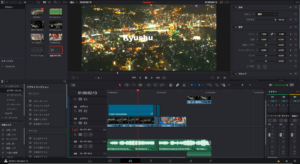
この映像で使っている機能です
この機能って動画編集では基礎的なところなんですが、
無料ソフトではなかなか揃っていないと思います。
特にカラーグレーディング(色味の修正)は他の有償ソフトよりも機能が優れていると評価されています。
僕は使いこなせてはいないけど、iPhone10sや安価な一眼で撮影してるので画質はそこまでなんですが
細かく編集できて、おしゃれな映像に近づけることができます。
他の無料ソフトとの違い
Macの純正アプリである【iMovie】と比較していきます。
(iMovieしか使ったことがないので)
・色味の編集ができる
・複数のクリップを重ねて表示できる
まず「動画編集とはなんぞや」というのを学ぶのに
iMovieを使ってみるのはオオアリです。
僕自身もそれで基礎の基礎は知りました。
でも次第に機能不足で物足りなくなったり、
できないことが増えてきたりするんですよね。。
ダヴィンチリゾルブではフォントや色の編集もバリエーション豊かで
挿入位置やアニメーションも自分で作成できます。
別の記事でテロップの入れ方は解説したいと思います。
ところでPCスペックは。。。?
どのパソコンだったら問題なくダヴィンチリゾルブを使用できるのか。
って気になりますよね。
PCのパーツについて詳しく説明するというよりも
これからPCを購入する方や今のPCがスペックを満たしているか比較したい方に向けて解説。
MacBookのスペックで解説します。
現在(2020年9月)で発売されているMacbookだと
Macbook Proの最低スペックでも問題なく動作はします。
一番左のスペックですね。
僕も以前はこのスペックのPCを使用していました。
ある程度は問題なく使えていたのですが、
フュージョンという機能(上の動画でいうテロップのタイピング風のアニメーション)を
凝って作成するとめちゃくちゃ重くなったりしました。
今は少し高いスペックのPCを購入しました。
左のスペックですね。
数回ソフトが落ちてしまったこともありますが、
ストレスなくサクサク動作します。
4K映像の編集をする場合には右側のクラスのスペックが求められます。
iPhoneでの撮影素材だったら最初に紹介したスペックで問題ないと思います。
今のご自分のPCや新しく購入するときに参考にしてみてください。


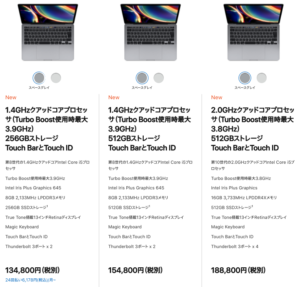
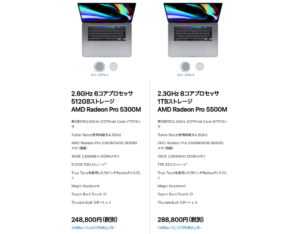



コメント